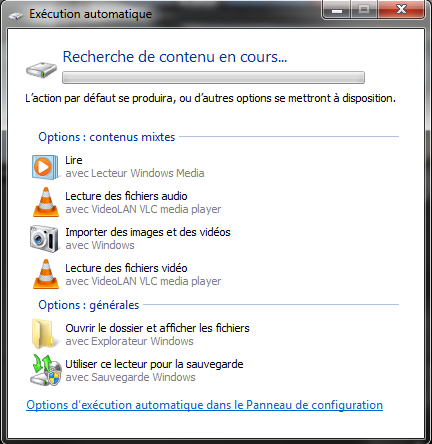
Il peut arriver avec le temps que la fenêtre des choix d'actions par défaut ne s'ouvre plus lors du démarrage d'un lecteur branché en USB même lorsque dans Exécution automatique du panneau de configuration tout est positionné sur le choix Toujours me demander.
Il faut dans ce cas modifier la valeur de certaines clés dans le registre.
2 solutions pour cela :
1 :
Rendez vous dans le registre en tapant regedit dans le champs exécuter dans le menu démarrer.
Cherchez la clé : NoDriveTypeAutoRun
Chemin : HKEY_CURRENT_USER\Software\Microsoft\Windows\CurrentVersion\Policies\Explorer
Donnez lui la valeur : 00000080
Cherchez la clé : NoDriveTypeAutoRun
Chemin : HKEY_LOCAL_MACHINE\SOFTWARE\Microsoft\Windows\CurrentVersion\policies\Explorer
Donnez lui la valeur : 00000080
2 :
Copiez ce code dans un fichier .txt que vous nommerez Réactiver l'exécution automatique des lecteurs.txt
REGEDIT4
[HKEY_CURRENT_USER\Software\Microsoft\Windows\CurrentVersion\Policies\Explorer]
"NoDriveTypeAutoRun"=dword:00000080
[HKEY_LOCAL_MACHINE\SOFTWARE\Microsoft\Windows\CurrentVersion\policies\Explorer]
"NoDriveTypeAutoRun"=dword:00000080
Enregistrez le document puis renommez le en .reg il deviendra Réactiver l'exécution automatique des lecteurs.reg
Ensuite exécutez le fichier et cliquez sur OK pour fusionner dans le registre.
Pour que la modification soit effective, vous devez redémarrer l'ordinateur.
Vous retrouverez vos fenêtres des choix d'actions par défaut comme avant.